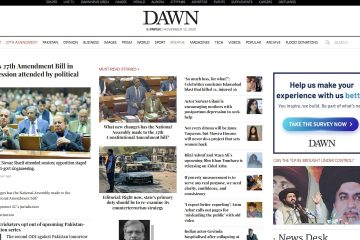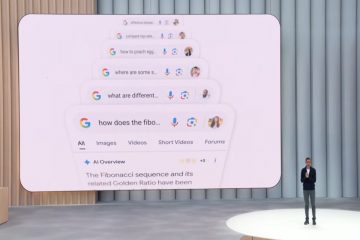Roblox เป็นหนึ่งในเกมที่ได้รับความนิยมมากที่สุดในปัจจุบันที่มีในตลาดโดยมีฐานผู้ใช้ 50 ล้านคนต่อวัน Roblox ได้รับการพัฒนาโดย Roblox Corporation และให้ผู้เล่นสามารถแข่งขันและเล่นเกมที่สร้างโดยผู้เล่นคนอื่น ๆ ได้
แพลตฟอร์มการสร้างเกมยอดนิยม Roblox นำเสนอเกมยอดนิยมที่สร้างใหม่โดยผู้ใช้รายอื่นรวมถึงสิ่งที่ชอบ ในหมู่พวกเรา Halo, Half-Life 2, GTA San Andreas และอีกมากมาย หากคุณต้องการกระโดดเข้าสู่จักรวาล Roblox โดยใช้พีซี Windows 11 ของคุณ นี่คือสิ่งที่คุณจำเป็นต้องรู้เกี่ยวกับเรื่องนี้ทั้งหมด
Roblox ทำงานบน Windows 11 ได้หรือไม่
ใช่ Roblox ได้รับการสนับสนุนโดยกำเนิดใน Windows 11 และช่วยให้คุณสามารถเล่นข้ามกับผู้ใช้ที่เข้าร่วมผ่านแพลตฟอร์มอื่น ๆ Roblox รองรับแพลตฟอร์มต่อไปนี้โดยกำเนิดพร้อมไคลเอนต์เฉพาะสำหรับแต่ละแพลตฟอร์ม
Windows 7, 8, 8.1, 10 & 11 Mac OS 10.11 และ Android iOS Chrome OS ที่สูงกว่า
เมื่อคุณคุ้นเคยกับแพลตฟอร์มที่รองรับแล้ว ที่นี่ เป็นข้อกำหนดขั้นต่ำของระบบสำหรับ Roblox บน Windows 11
GPU: DirectX 10 หรือสูงกว่า GPU ที่รองรับ CPU: CPU ที่ผลิตหลังปี 2005 โดยมีความเร็วสัญญาณนาฬิกาขั้นต่ำที่ 1.6 GHz RAM: 1 GB หรือสูงกว่า บัญชี Xbox
ขณะนี้คุณสามารถอ้างอิงถึงส่วนด้านล่างเพื่อติดตั้ง Roblox บนระบบของคุณ
วิธีการติดตั้ง Roblox บน Windows 11
Roblox | ลิงค์ดาวน์โหลด
ไปที่ลิงค์ด้านบนและคุณจะถูกเปลี่ยนเส้นทางไปยังหน้าผลิตภัณฑ์ Roblox ป้อน วันเกิด วันที่ด้านบน
หมายเหตุ: หากคุณมีบัญชี Roblox อยู่แล้ว คุณสามารถใช้ ตัวเลือกเข้าสู่ระบบที่มุมขวาบนแทน
ตอนนี้ เลือกชื่อผู้ใช้ที่ไม่ซ้ำกันสำหรับบัญชี Roblox ของคุณ ไม่ควรเป็นชื่อจริงของคุณ และจะใช้เพื่อระบุบัญชีของคุณบนแพลตฟอร์ม
ถัดไป เลือกรหัสผ่านสำหรับบัญชี Roblox ใหม่ของคุณ
สุดท้าย ให้เลือกเพศหากต้องการ และคลิก สมัครใช้งาน
ตอนนี้คุณจะลงชื่อสมัครใช้ Roblox และลงชื่อเข้าใช้บัญชีของคุณ เมื่อเสร็จแล้ว คลิกและเปิดเกมแบบสุ่มจากหน้าแรก
ตอนนี้ ให้คลิกที่ เล่น ไอคอน
คลิก ดาวน์โหลดและติดตั้ง Roblox
ตัวเรียกใช้ Roblox จะถูกดาวน์โหลดไปยังพีซีของคุณ บันทึกไฟล์ในตำแหน่งที่สะดวกและเปิดไฟล์เดียวกันเมื่อดาวน์โหลด Roblox จะติดตั้งโดยอัตโนมัติบนพีซีของคุณ อาจใช้เวลาสักครู่ขึ้นอยู่กับทรัพยากรและแบนด์วิดท์ที่มี
เมื่อเสร็จแล้ว คลิก ตกลง
กลับไปที่หน้าเว็บ Roblox ในเบราว์เซอร์ของคุณแล้วเลือกเกม คุณต้องการที่จะเล่นใน Roblox คลิกและเลือกแบบเดียวกันเมื่อพบ
ตอนนี้ ให้คลิกไอคอน เล่น .
คลิก เปิด
Roblox จะเปิดตัวบนพีซีของคุณและตอนนี้คุณควรจะสามารถเล่นเกมที่เลือกได้แล้ว และนั่นคือวิธีที่คุณสามารถติดตั้ง Roblox บน Windows 11!
เราหวังว่าโพสต์นี้จะช่วยให้คุณคุ้นเคยกับ Roblox ใน Windows 11 หากคุณมีคำถามเพิ่มเติมหรือประสบปัญหาใดๆ โปรดติดต่อโดยใช้ ความคิดเห็นด้านล่าง